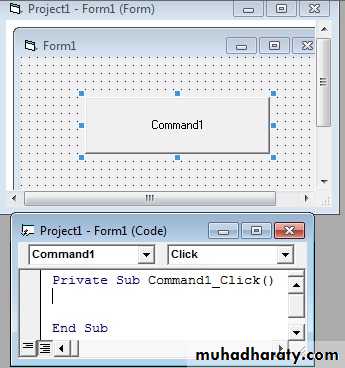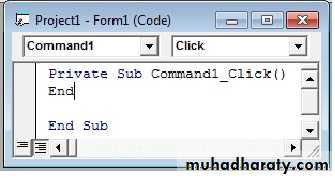1-8 شريط القوائم menu bar
يشمل هذا الشريط مجموعة من القوائم التي تظم الأوامر والعمليات الأساسية في الـ v.basicالقائمة ملف file : تحتوي هذه القائمة مجموعة من الأوامر الخاصة بالتعامل مع المشاريع مثل new جديد , وفتح open ,وحفظ المشاريع save وحذف مشروع remove وتكوين نسخة تنفيذية make.exe بالإضافة إلى الطباعة والخروج
قائمة تحرير Edit : تحتوي هذه القائمة على أمر القص cut , والنسخ copy , والمسح , delete والبحث find والاستبدال replace .
قائمة عرض view : تحتوي على مجموعة أوامر تتحكم بظهور نوافذ بيئة vb.
القائمة project : تحتوي على مجموعة من الأوامر لإضافة مكونات جديدة إلى المشروع مثل نماذج جديدة ووحدات نمطية module وملفات أخرى
القائمة تنسيق format : تستخدم لتحديد تحاذي وحجم عناصر التحكم الموجودة على النموذج والتباعد فيما بينها .
القائمة debug : تحتوي هذه القائمة على مجموعة أوامر خاصة باختبار التطبيق . وتقوم بإظهار النتائج ضمن نوافذ مخصصة في بيئة vb. كما يمكن من خلال هذه القائمة تنفيذ التعليمات البرمجية خطوة بخطوة وبهذا الشكل يمكن مراقبة أداء عمل البرنامج .
القائمة run : تحتوي على مجموعة من الأوامر لتنفيذ التطبيق ضمن بيئة vb. يتم بدأ التنفيذ باستخدام الأمر start أو f5 ويستخدم الأمر break لإيقاف التطبيق مؤقتا و الأمر continue لمتابعة تنفيذ المشروع من نقطة التوقف و restart لإعادة التشغيل .
القائمة query : يستفاد من أوامر query عندما تقوم بإنشاء استعلام من خلال الأداة Microsoft query builders
القائمة diagram : أوامر هذه القائمة متاحة عندما يتفاعل التطبيق مع SQL server أو oracle لإنشاء أو لتعديل مخطط قاعدة البيانات .
القائمة tools : تحتوي هذه القائمة على أدوات مختلفة ومتنوعة مثل الأمر option الذي يفتح نافذة حوارية لتعديل خصائص بيئة التطوير .
القائمة add –in : تتعلق أوامر هذه القائمة بتقنيات وكائنات خارجية يتم دمجها مع بيئة التطوير كما تحتوي على الأمر visual data manager الذي يتم من خلاله الوصول إلى برنامج مدير البيانات visual data .
قائمة الـ window : يتم من خلال أوامر الوندوز إدارة نوافذ بيئة التطوير vb.
القائمة help : يمكن من خلال هذه القائمة استدعاء المساعدة لتعليمات الـ vb. من أقراص msdn.
1-9 كتابة البرنامج الأول Creating First Program
لبناء تطبيق بسيط الذي يعمل على إنهاء البرنامج نتبع الخطوات التالية:
شغل البرنامج ثم انقر فوق Standard EXE ثم ok .
يظهر النموذج Form وضع عليه عنصر الـ Command كما مبين في الشكل التالي
نقرة مزدوجة على عنصر الـ Command1 يظهر الكود المبين في الشكل التالي الذي يبدأ بكلمة Private وينتهي بكلمة End Sub .
لكتابة إيعاز إنهاء البرنامج ضع الإيعاز End بين كلمة private وكلمة End Sub كما مبين في
الشكل (1-9).
الشكل(1-9)
اكتب هنا إيعاز الخروجEnd
لتشغيل البرنامج:اضغط على كلمة Start من قائمة Run أو أضغط على إيقونة )ە( start في شريط الأدوات
اضغط على عنصر الـ command1 في البرنامج أعلاه عندها سوف تخرج من البرنامج
حفظ البرنامج:
لحفظ البرنامج من قائمة File اضغط على Save Form as ثم حدد مكان الخزن عندها يتم خزن الـ Form بالامتداد .frmكذلك من قائمة File اضغط علىٍ Save program as سيتم خزن البرنامج بالامتداد .vbp